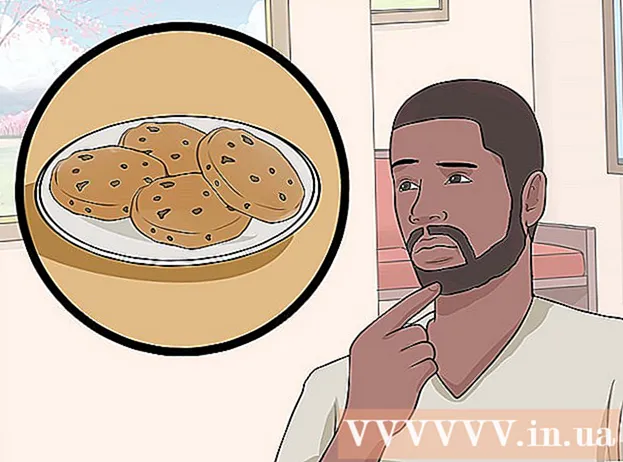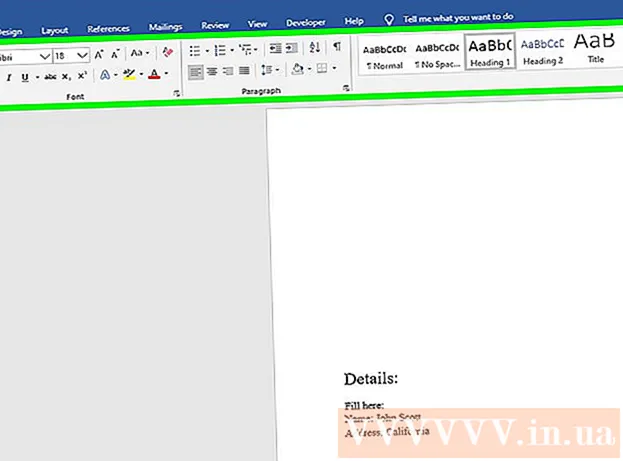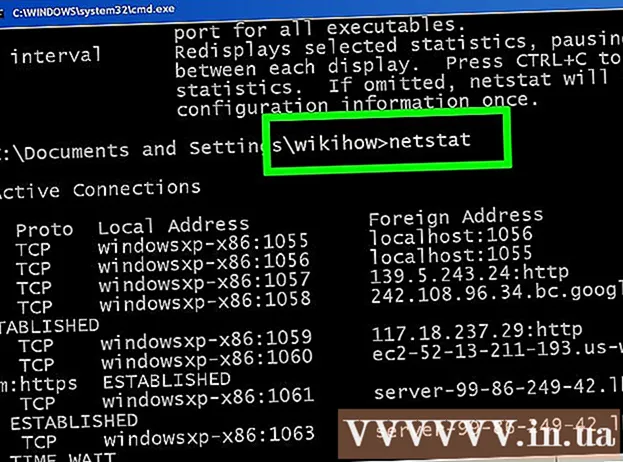Kirjoittaja:
Monica Porter
Luomispäivä:
20 Maaliskuu 2021
Päivityspäivä:
1 Heinäkuu 2024
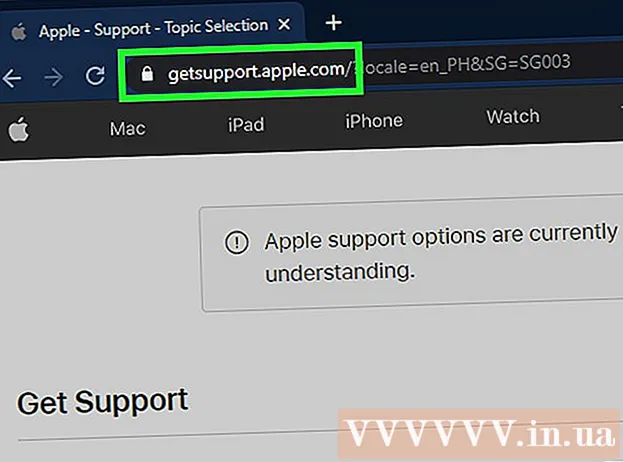
Sisältö
Tämä on artikkeli, joka näyttää, kuinka pakottaa iPhone jumiutumaan ja käynnistymään uudelleen. IPhonen asetusten palauttaminen pikanäppäimellä edellyttää, että painat useita näppäinyhdistelmiä mallista riippuen. Jos iPhonen uudelleenkäynnistys ei toimi, voit myös katsoa kuinka korjata käyttöjärjestelmävirhe liittämällä iPhone tietokoneeseen.
Askeleet
Tapa 1/4: Pakota iPhone 8 ja uudemmat mallit käynnistymään uudelleen
Paina ja vapauta äänenvoimakkuuden lisäyspainike. Tämä on painike puhelimen vasemmalla puolella lähellä yläreunaa.
- Tämä menetelmä toimii iPhone 8, 8 Plus, XR, XS, XS Max, 11, 11 Pro, 11 Pro Max ja iPhone SE (toinen sukupolvi) -malleissa.

Paina ja vapauta äänenvoimakkuuden vähennyspainike. Löydät tämän painikkeen puhelimen vasemmalta puolelta, aivan äänenvoimakkuuden lisäyspainikkeen alapuolelta.
Pidä toisella puolella olevaa painiketta painettuna. Tämä on puhelimen oikealla puolella oleva painike. Pidä painiketta painettuna, kunnes Apple-logo tulee näkyviin.

Vapauta kätesi, kun Apple-logo tulee näkyviin. Tämä pakottaa iPhonen jäätymään ja käynnistymään uudelleen.- Jos iPhone ei vieläkään käynnisty uudelleen, yritä ladata sitä noin tunnin ajan ja toista yllä olevat vaiheet. Jos et vieläkään voi käynnistää iPhonea uudelleen, katso Korjaa iPhone ei käynnisty uudelleen.
Tapa 2/4: Pakota iPhone 7 tai 7 Plus käynnistymään uudelleen

Pidä äänenvoimakkuuden vähennyspainiketta ja virtapainiketta painettuna. Äänenvoimakkuuden vähennyspainike on iPhonen vasemmalla puolella, kun taas virtapainike on yläreunassa. Pidä näitä painikkeita painettuna, kunnes Apple-logo tulee näkyviin.
Vapauta kätesi painikkeista, kun näet Apple-logon. Jos palautus onnistuu, iPhone käynnistyy uudelleen normaalisti.
- Jos iPhone ei vieläkään käynnisty uudelleen, yritä ladata sitä noin tunnin ajan ja toista yllä olevat vaiheet. Jos et vieläkään pysty käynnistämään iPhonea uudelleen, katso Korjaa iPhone ei käynnisty uudelleen.
Tapa 3/4: Pakota iPhone 6, 6s Plus tai iPhone SE (1. sukupolvi) käynnistymään uudelleen
Pidä virtapainiketta ja Koti-painiketta painettuna. Virtapainike on iPhonen yläreunassa, kun taas Koti-painike on suuri pyöreä painike näytön alaosan keskellä. Jatka näiden painikkeiden pitämistä, kunnes Apple-logo ilmestyy näytölle.
Vapauta painikkeet, kun Apple-logo tulee näyttöön. IPhonen käynnistyy uudelleen normaalisti, jos palautus onnistuu.
- Jos iPhone ei vieläkään käynnisty uudelleen, yritä ladata sitä noin tunnin ajan ja toista yllä olevat vaiheet. Jos et vieläkään voi käynnistää iPhonea uudelleen, katso Korjaa iPhone ei käynnisty uudelleen.
Tapa 4/4: Korjaa iPhone ei käynnisty uudelleen
Liitä iPhone tietokoneeseen. Jos iPhone näyttää Apple-logon vain yksivärisellä näytöllä, kun se pakotetaan käynnistämään uudelleen, voit yrittää korjata ongelman Windows- tai Mac-tietokoneella pelkäämättä tietojen menetystä. Liitä ensin iPhone tietokoneeseen laturin johdolla.
Avaa Finder (Mac) tai iTunes (Windows-tietokone). Jos sinulla on Mac Catalina tai uudempi malli, avaa Finder napsauttamalla Dock-osiossa olevaa kaksiväristä kasvokuvaketta. Jos olet Windows-tietokoneella tai vanhemmalla macOS-versiolla, avaa iTunes Käynnistä-valikosta tai Sovellukset-kansiosta.
Avaa iPhone-kansio. Jos käytät Finderia, napsauta iPhonen nimeä vasemmassa paneelissa, sijainnin alapuolella. Jos käytät iTunesia, napsautat iPhonen kuvaketta sisältävää painiketta lähellä sovelluksen vasenta yläkulmaa (valintaluettelon oikealla puolella).
Aseta iPhone palautustilaan. Tämä toiminto on erilainen jokaisessa mallissa:
- Kasvotunnuksella varustetut mallit: Paina ja vapauta äänenvoimakkuuden lisäyspainike ja paina sitten vapauta äänenvoimakkuuden vähennyspainike. Pidä yläreunan painiketta painettuna, kunnes iPhone käynnistyy palautustilassa.
- iPhone 8 tai uudempi: Paina ja vapauta äänenvoimakkuuden lisäyspainike ja paina sitten vapauta äänenvoimakkuuden vähennyspainike. Pidä oikean puolen painiketta painettuna, kunnes iPhone siirtyy palautustilaan.
- iPhone 7/7 Plus: Paina ja pidä alhaalla yläreunassa olevaa painiketta (tai joidenkin mallien oikealla puolella olevaa painiketta) ja äänenvoimakkuuden vähennyspainiketta samanaikaisesti. Vapauta kätesi, kun näet puhelimesi palautustilassa.
- iPhonet, joissa on Koti-painike, iPhone 6 ja aiemmat mallit: Pidä Koti-painiketta ja yläosassa (tai oikeassa seinässä) olevaa painiketta painettuna samanaikaisesti. Vapauta kätesi, kun palautusnäyttö tulee näkyviin.
Napsauta painiketta Päivittää (Päivitetty) tietokoneella. Tämä on ilmoituksen painike, joka näkyy Finderissa tai iTunesissa, kun iPhone siirtyy palautustilaan. Tämä vaihtoehto korjaa iOS-virheen poistamatta tietojasi.
- IPhone käynnistyy uudelleen normaalisti, jos virhe korjataan onnistuneesti.
- Jos päivityksen lataaminen ei ole valmis yli 15 minuutin kuluttua, iPhone poistuu palautustilasta automaattisesti. Toista tällöin vaihe 4 palataksesi palautustilaan ja yritä uudelleen.
- Jos iPhone on päivitetty onnistuneesti, mutta et voi käyttää laitetta, olet todennäköisesti palauttanut tehdasasetukset. Toistetaan tämä menetelmä ja valitaan Palauttaa (Palauta) sen sijaan Päivittää (Päivittää). IPhonen tiedot kuitenkin poistetaan; Siksi sinun tulisi valita tämä menetelmä vasta kun olet kokeillut kaikkea.
Ota yhteyttä Applen tukeen, jos iPhone ei vieläkään käynnisty uudelleen. Apple suosittelee ottamaan yhteyttä tukeen, jos sinulla on edelleen jokin seuraavista ongelmista: näyttö on edelleen musta tai erivärinen, näyttö näyttää normaalilta, mutta iPhone ei vastaa, kun kosketa, tai iPhone näyttää vain Apple-logon. Voit ottaa yhteyttä tukeen siirtymällä osoitteeseen https://getsupport.apple.com, valitsemalla mallisi ja seuraamalla näytön ohjeita. mainos